# Npm 入门
Npm 是随同 Nodejs 一起安装的 js 包管理工具。
关键词:
nodejs,包管理,npm,cnpm
# 1. 简介
Npm 是随同 Nodejs 一起安装的 js 包管理工具。
常见的使用场景有以下几种:
- 允许用户从 Npm 服务器下载别人编写的第三方包到本地使用。
- 允许用户从 Npm 服务器下载并安装别人编写的命令行程序到本地使用。
- 允许用户将自己编写的包或命令行程序上传到 Npm 服务器供别人使用。
如果一个项目中存在 package.json 文件,那么用户可以直接使用 npm install 命令自动安装和维护当前项目所需的所有模块。在 package.json 文件中,开发者可以指定每个依赖项的版本范围,这样既可以保证模块自动更新,又不会因为所需模块功能大幅变化导致项目出现问题。开发者也可以选择将模块固定在某个版本之上。
# 2. 安装
由于新版的 nodejs 已经集成了 npm,所以之前 npm 也一并安装好了。同样可以通过输入 npm -v 来测试是否成功安装。命令如下,出现版本提示表示安装成功:
$ npm -v
2.3.0
可以通过命令方式升级 npm
- Linux -
sudo npm install npm -g - Window -
npm install npm -g
# 3. Npm 工作流
Npm 工作流:
- 创建一个新项目
- 增加/更新/删除依赖
- 安装/重装你的依赖
- 引入版本控制系统(例如 git)
- 持续集成
# 4. Npm 常用命令
每个命令都会更新 package.json 文件。
- Npm 提供了很多命令,例如
install和publish,使用npm help可查看所有命令。 - 使用
npm help可查看某条命令的详细帮助,例如npm help install。 - 在
package.json所在目录下使用npm install . -g可先在本地安装当前命令行程序,可用于发布前的本地测试。 - 使用
npm update可以把当前目录下node_modules子目录里边的对应模块更新至最新版本。 - 使用
npm update -g可以把全局安装的对应命令行程序更新至最新版。 - 使用
npm cache clear可以清空 Npm 本地缓存,用于对付使用相同版本号发布新版本代码的人。 - 使用
npm unpublish @可以撤销发布自己发布过的某个版本代码。
Npm 提供了很多命令,例如 install 和 publish,使用 npm help 可查看所有命令。
# 4.1. 初始化新项目
npm init用于初始化项目,它会创建一个名为package.json的配置文件。
命令格式
npm init [-f|--force|-y|--yes]
说明
执行命令后,npm 会问你一系列问题,然后在执行命令的目录下创建一个package.json文件。
如果使用 -f / --force 或 -y / --yes ,npm 会使用默认值为你创建 package.json 文件,不再询问任何问题。
创建模块,package.json 文件是必不可少的。我们可以使用 Npm 生成 package.json 文件,生成的文件包含了基本的结果。
$ npm init
This utility will walk you through creating a `package.json` file.
It only covers the most common items, and tries to guess sensible defaults.
See `npm help json` for definitive documentation on these fields
and exactly what they do.
Use `npm install <pkg> --save` afterwards to install a package and
save it as a dependency in the `package.json` file.
Press ^C at any time to quit.
name: (node_modules) runoob # 模块名
version: (1.0.0)
description: Node.js 测试模块(www.runoob.com) # 描述
entry point: (index.js)
test command: make test
git repository: https://github.com/runoob/runoob.git # Github 地址
keywords:
author:
license: (ISC)
About to write to ……/node_modules/package.json: # 生成地址
{
"name": "runoob",
"version": "1.0.0",
"description": "Node.js 测试模块(www.runoob.com)",
……
}
Is this ok? (yes) yes
以上的信息,你需要根据你自己的情况输入。在最后输入 "yes" 后会生成 package.json 文件。
接下来我们可以使用以下命令在 npm 资源库中注册用户(使用邮箱注册):
$ npm adduser
Username: mcmohd
Password:
Email: (this IS public) mcmohd@gmail.com
# 4.2. 安装模块
npm install用于安装模块。
命令格式
npm install (with no args, in package dir)
npm install <tarball file> # 安装位于文件系统上的包。
npm install <tarball url> # 获取 url,然后安装它。为了区分此选项和其他选项,参数必须以“http://”或“https://”开头。
npm install <folder> # 安装位于文件系统上某文件夹中的包
npm install [<@scope>/]<name> # 安装指定的包的最新版本。
npm install [<@scope>/]<name>@<tag> # 安装被 tag 引用的包的版本。如果 tag 不存在于该包的注册表数据中,则失败。
npm install [<@scope>/]<name>@<version> # 安装指定的包的版本。如果版本尚未发布到注册表,则失败。
npm install [<@scope>/]<name>@<version range> # 安装与指定版本范围相匹配的包版本。
npm install [<@scope>/] [-S|--save|-D|--save-dev|-O|--save-optional] 参数说明:
npm install 有 3 个可选参数,用于保存或更新主 package.json 中的包版本:
-S, --save- 包将被添加到dependencies。-D, --save-dev- 包将被添加到devDependencies。-O, --save-optional- 包将被添加到optionalDependencies。
当使用上述任何选项将依赖保存到 package.json 时,有两个额外的可选标志 -
-E, --save-exact- 会在package.json文件指定安装模块的确切版本。-B, --save-bundle- 包也将被添加到bundleDependencies。
# 全局安装与本地安装
npm 的包安装分为本地安装(local)、全局安装(global)两种,从敲的命令行来看,差别只是有没有-g 而已,比如
npm install express # 本地安装
npm install express -g # 全局安装
# 本地安装
- 将安装包放在
node_modules下(运行 npm 命令时所在的目录),如果没有node_modules目录,会在当前执行 npm 命令的目录下新建node_modules目录。 - 可以通过 require() 来引入本地安装的包。
示例:我们使用 npm 命令安装常用的 Node.js 的 web 框架模块 express:
$ npm install express
安装好之后,express 包就放在了工程目录下的 node_modules 目录中,因此在代码中只需要通过 require('express') 的方式就好,无需指定第三方包路径。
var express = require('express');
# 全局安装
- 将安装包放在 /usr/local 下或者你 node 的安装目录。
- 可以直接在命令行里使用。
如果你希望具备两者功能,则需要在两个地方安装它或使用 npm link。
接下来我们使用全局方式安装 express
$ npm install express -g
安装过程输出如下内容,第一行输出了模块的版本号及安装位置。
express@4.13.3 node_modules/express
├── escape-html@1.0.2
├── range-parser@1.0.2
├── merge-descriptors@1.0.0
├── array-flatten@1.1.1
├── cookie@0.1.3
├── utils-merge@1.0.0
├── parseurl@1.3.0
├── cookie-signature@1.0.6
├── methods@1.1.1
├── fresh@0.3.0
├── vary@1.0.1
├── path-to-regexp@0.1.7
├── content-type@1.0.1
├── etag@1.7.0
├── serve-static@1.10.0
├── content-disposition@0.5.0
├── depd@1.0.1
├── qs@4.0.0
├── finalhandler@0.4.0 (unpipe@1.0.0)
├── on-finished@2.3.0 (ee-first@1.1.1)
├── proxy-addr@1.0.8 (forwarded@0.1.0, ipaddr.js@1.0.1)
├── debug@2.2.0 (ms@0.7.1)
├── type-is@1.6.8 (media-typer@0.3.0, mime-types@2.1.6)
├── accepts@1.2.12 (negotiator@0.5.3, mime-types@2.1.6)
└── send@0.13.0 (destroy@1.0.3, statuses@1.2.1, ms@0.7.1, mime@1.3.4, http-errors@1.3.1)
# 4.3. 卸载模块
npm uninstall用于卸载包。
命令格式
npm uninstall [<@scope>/]<pkg>[@<version>]... [-S|--save|-D|--save-dev|-O|--save-optional]
aliases: remove, rm, r, un, unlink
说明
在全局模式下(即,在命令中附加-g或--global),它将当前包上下文作为全局包卸载。
npm uninstall 有 3 个可选参数,用于保存或更新主 package.json 中的包版本:
-S, --save- 包将被添加到dependencies。-D, --save-dev- 包将被添加到devDependencies。-O, --save-optional- 包将被添加到optionalDependencies。
例:
npm uninstall sax
npm uninstall sax --save
npm uninstall @myorg/privatepackage --save
npm uninstall node-tap --save-dev
npm uninstall dtrace-provider --save-optional
# 4.4. 更新模块
npm update用于更新本地安装的模块。
命令格式
npm update [-g] [<pkg>...]
aliases: up, upgrade
注:从 npm@2.6.1 开始,
npm update仅更新顶级包。旧版本的 npm 会递归检查所有的依赖。如果要达到旧版本的行为,请使用npm --depth 9999 update。
# 4.5. 管理配置文件
npm config命令用于管理配置文件。
命令格式
npm config set <key> <value> [-g|--global] # 设置一个配置参数
npm config get <key> # 获取一个配置参数
npm config delete <key> # 删除一个配置参数
npm config list # 打印配置参数列表
npm config edit # 直接编辑配置文件
npm get <key> # npm config get <key> 的简写。
npm set <key> <value> [-g|--global] # npm config set <key> <value> [-g|--global] 的简写
# 4.6. 发布包
npm publish用于发布一个包。
命令格式
npm publish [<tarball>|<folder>] [--tag <tag>] [--access <public|restricted>]
Publishes '.' if no argument supplied
Sets tag 'latest' if no --tag specified
说明:将包发布到注册表,以便可以按名称安装。如果没有本地
.gitignore或.npmignore文件,则包括软件包目录中的所有文件。如果这两个过滤文件都存在时,某个文件被.gitignore忽略,而不被.npmignore忽略,则它将被包括。
# 4.7. 执行脚本
npm run用于执行脚本。
如果在 package.json 文件中的 scripts 字段定义了命令,就可以使用 npm run 来执行脚本命令。
示例:
假设 package.json 文件中的 scripts 字段如下定义:
"scripts": {
"test": "mocha",
"lint": "eslint lib bin hot scripts",
"prepublish": "npm run test && npm run lint",
"start": "node index.js"
}
npm run test- 相当于执行mocha命令。它会开始执行测试框架 Mocha 。npm run lint- 相当于执行eslint lib bin hot scripts命令。它会开始执行 eslint 检查。npm run prepublish- 相当于执行npm run test和npm run lint两条命令。现在你了解如何复合命令了吧。npm start- 相当于执行node index.js。Node.js 启动一个服务的入口脚本。
# 4.8. 查看安装信息
你可以使用以下命令来查看所有全局安装的模块:
$ npm list -g
├─┬ cnpm@4.3.2
│ ├── auto-correct@1.0.0
│ ├── bagpipe@0.3.5
│ ├── colors@1.1.2
│ ├─┬ commander@2.9.0
│ │ └── graceful-readlink@1.0.1
│ ├─┬ cross-spawn@0.2.9
│ │ └── lru-cache@2.7.3
……
如果要查看某个模块的版本号,可以使用命令如下:
$ npm list grunt
projectName@projectVersion /path/to/project/folder
└── grunt@0.4.1
# 5. 配置文件
使用 npm 来管理的 javascript 项目一般都有一个package.json文件。它定义了这个项目所依赖的各种包,以及项目的配置信息(比如名称、版本、依赖等元数据)。
package.json 中的内容就是 json 形式。
重要字段:
name- 包名。version- 包的版本号。description- 包的描述。homepage- 包的官网 url 。author- 包的作者姓名。contributors- 包的其他贡献者姓名。dependencies- 指定项目运行所依赖的模块。devDependencies- 指定项目开发所依赖的模块。repository- 包代码存放的地方的类型,可以是 git 或 svn,git 可在 Github 上。main- main 字段是一个模块 ID,它是一个指向你程序的主要项目。就是说,如果你包的名字叫 express,然后用户安装它,然后 require("express")。keywords- 关键字bin- 用来指定各个内部命令对应的可执行文件的位置。scripts- 指定了运行脚本命令的 npm 命令行缩写。
示例:一个完整的 package.json
{
"name": "reactnotes",
"version": "1.0.0",
"description": "react 教程",
"main": "./index.js",
"dependencies": {
"react": "^15.4.1",
"react-dom": "^15.4.1"
},
"devDependencies": {
"webpack-dev-server": "^1.16.2"
},
"scripts": {
"start": "node index.js"
},
"repository": {
"type": "git",
"url": "git+https://github.com/atlantis1024/ReactNotes.git"
},
"author": "victor",
"license": "Apache-2.0",
"bugs": {
"url": "https://github.com/atlantis1024/ReactNotes/issues"
},
"homepage": "https://github.com/atlantis1024/ReactNotes#readme"
}
# 5.1. package 版本
上文介绍 package.json 文件中的 dependencies 和 devDependencies 字段,这二者都是 json 数组。它们的每个 json 子对象,key 表示包名,value 表示版本。
npm 允许的版本声明方式十分多样。下面将为你介绍一二。
说明
version- 安装一个确定的版本,遵循“大版本.次要版本.小版本”的格式规定。如:1.0.0。~version- 以~1.0.0来举例,表示安装 1.0.x 的最新版本(不低于 1.0.0)。但是大版本号和次要版本号不能变。^version- 以^1.0.0来举例,表示安装 1.x.x 的最新版本(不低于 1.0.0),但是大版本号不能变。1.2.x- 表示安装 1.2.x。>、>=、<、<=- 可以像数组比较一样,使用比较符来限定版本范围。version1 - version2- 相当于>=version1 <=version2.range1 || range2- 版本满足 range1 或 range2 两个限定条件中任意一个即可。tag- 一个指定 tag 对应的版本。*或""(空字符串):任意版本。latest- 最新版本。http://...或file://...- 你可以指定 http 或本地文件路径下的包作为版本。git...- 参考下面的“直接将 Git Url 作为依赖包版本”user/repo- 参考下面的“直接将 Git Url 作为依赖包版本”
例:下面的版本声明都是有效的
{
"dependencies": {
"foo": "1.0.0 - 2.9999.9999",
"bar": ">=1.0.2 <2.1.2",
"baz": ">1.0.2 <=2.3.4",
"boo": "2.0.1",
"qux": "<1.0.0 || >=2.3.1 <2.4.5 || >=2.5.2 <3.0.0",
"asd": "http://asdf.com/asdf.tar.gz",
"til": "~1.2",
"elf": "~1.2.3",
"two": "2.x",
"thr": "3.3.x",
"lat": "latest",
"dyl": "file:../dyl"
}
}
直接将 Git Url 作为依赖包版本
Git Url 形式可以如下:
git://github.com/user/project.git#commit-ish
git+ssh://user@hostname:project.git#commit-ish
git+ssh://user@hostname/project.git#commit-ish
git+http://user@hostname/project/blah.git#commit-ish
git+https://user@hostname/project/blah.git#commit-ish
# 5.2. 版本号
使用 Npm 下载和发布代码时都会接触到版本号。Npm 使用语义版本号来管理代码,这里简单介绍一下。
语义版本号分为 X.Y.Z 三位,分别代表主版本号、次版本号和补丁版本号。当代码变更时,版本号按以下原则更新。
- 如果只是修复 bug,需要更新 Z 位。
- 如果是新增了功能,但是向下兼容,需要更新 Y 位。
- 如果有大变动,向下不兼容,需要更新 X 位。
版本号有了这个保证后,在申明第三方包依赖时,除了可依赖于一个固定版本号外,还可依赖于某个范围的版本号。例如"argv": "0.0.x"表示依赖于 0.0.x 系列的最新版 argv。
Npm 支持的所有版本号范围指定方式可以查看官方文档 (opens new window)。
# 6. npm 扩展
# 6.1. cnpm——淘宝 npm 镜像
大家都知道国内直接使用 npm 的官方镜像是非常慢的,这里推荐使用淘宝 NPM 镜像 (opens new window)。
淘宝 NPM 镜像 (opens new window)是一个完整 npmjs.org 镜像,你可以用此代替官方版本(只读),同步频率目前为 10 分钟 一次以保证尽量与官方服务同步。
你可以使用淘宝定制的 cnpm (gzip 压缩支持) 命令行工具代替默认的 npm:
$ npm install -g cnpm --registry=https://registry.npm.taobao.org
这样就可以使用 cnpm 命令来安装模块了:
$ cnpm install [name]
更多信息可以查阅:http://npm.taobao.org/ (opens new window)。
# 6.2. nrm——切换 npm 镜像
Nrm (opens new window) 是 NPM 注册服务器管理工具,可以快速切换不同的注册表:npm,cnpm,nj,taobao,或者是你自己的私服。
# 安装 nrm
npm install -g nrm
查看可用服务器
# 查看可用服务器
$ nrm ls
* npm ----- https://registry.npmjs.org/
cnpm ---- http://r.cnpmjs.org/
taobao -- https://registry.npm.taobao.org/
nj ------ https://registry.nodejitsu.com/
rednpm -- http://registry.mirror.cqupt.edu.cn
skimdb -- https://skimdb.npmjs.com/registry
# 切换服务器
$ nrm use tabao
# nrm 命令语义
Usage: nrm [options] [command]
Commands:
ls List all the registries
use <registry> Change registry to registry
add <registry> <url> [home] Add one custom registry
del <registry> Delete one custom registry
home <registry> [browser] Open the homepage of registry with optional browser
test [registry] Show the response time for one or all registries
help Print this help
Options:
-h, --help output usage information
-V, --version output the version number
# 6.3. npm-check
npm-check (opens new window) 是一个 npm 包管理工具,可以很方便的管理 npm 包版本。
npm-check 会检查项目中是否存在没有被使用的包,可以升级的包,然后通过上下方向键移动,空格键勾选需要升级的包,然后敲击回车,就可轻松完成更新 dependencies,并同步更新 package.json。
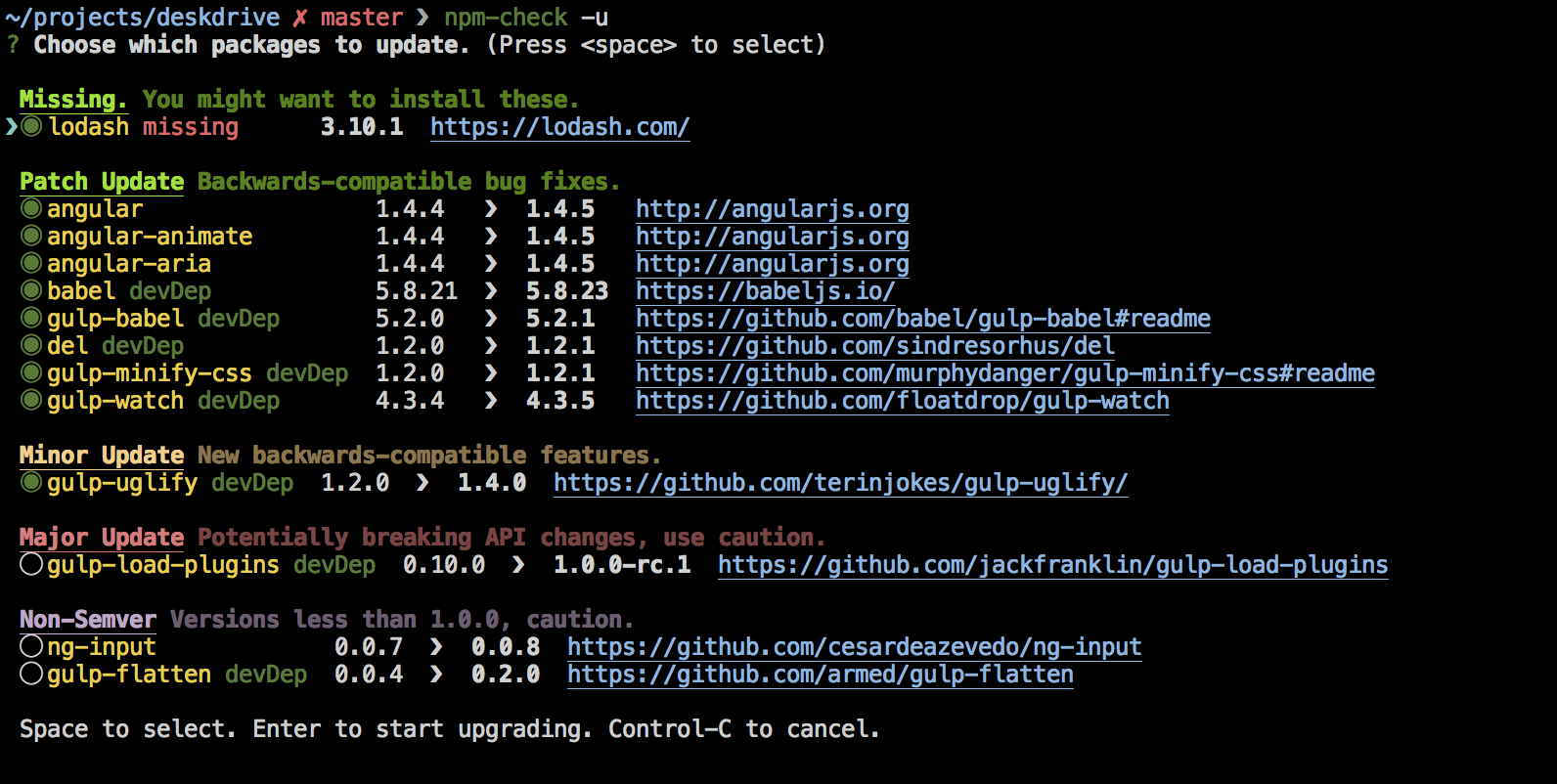
安装的方法:npm i -g npm-check
最常用的命令:npm-check -u 检测项目中可以更新的包,并展示交互 UI。
# 7. 参考资料
- Npm 官网 (opens new window)
- Npm 中文网 (opens new window)
- Npm Github (opens new window)
- 淘宝 NPM 镜像 (opens new window) - 代替官方版本,加速下载
- awesome-npm (opens new window) - npm 资源
- sinopia (opens new window) - 零配置搭建 npm 私服
- nrm (opens new window) - npm 服务器地址管理工具
- NPM 使用介绍 (opens new window)
